文字界面Linux如何安装tuxedo11gR1
- 格式:doc
- 大小:116.00 KB
- 文档页数:5

第一步:安装前的准备工作1 、安装 Linux 操作系统,推荐使用 Oracle Linux 5U4 、CentOS5.4+ 、RHEL5.4+.(在/technology/documentation下载安装手册)仔细阅读其中的安装手册本安装在Oracle Linux 5U4上进行,在oracle11g支持的其他发行版Linux上同样适用,CentOS5.4+、RHEL5.4+下已经测试通过2、建立 Oracle 用户组及用户[root@linux ~]# groupadd oinstall[root@linux ~]# groupadd dba[root@linux ~]# cd /[root@linux /]# mkdir -p /u01/oracle[root@linux /]# useradd -g oinstall -G dba -d /u01/oracleoracle [root@linux /]# passwd oracle ----为Oracle用户设置密码3、上传 Oracle11g 安装文件到 Linux 的/home 目录下或是挂载安装盘mount /dev/cdrom /mnt/cdrom[root@linux home]# unzip linux_11gR2_database_2of2.zip[root@linux home]# unzip linux_11gR2_database_1of2.zip----解压完之后就在/home 下得到了 database 目录----将 database 目录移到/u01/oracle 目录下[root@linux oracle]# ls -l总计16drwxr-xr-x 8root root 4096 2009-08-19 databasedrwxr-xr-x 2oracle dba 4096 11-10 10:42 Desktop----修改 database 的所有者[root@linux oracle]# chown -R oracle:dbadatabase/ [root@linux oracle]# ls -l总计16drwxr-xr-x 8 oracle dba 4096 2009-08-19 databasedrwxr-xr-x 2 oracle dba 4096 11-10 10:42 Desktop---11-10为系统当前日期4、检测并安装 oracle11g 的依赖包·使用 rpm –qa | grep “包名”------检测包是否存在·如不存在使用命令 rpm –ivh “包名”------安装未安装的依赖包·Oracle11g 安装的依赖包列表如下:binutils-2.17.50.0.6compat-libstdc++-33-3.2.3elfutils-libelf-0.125elfutils-libelf-devel-0.125elfutils-libelf-devel-static-0.125 gcc-4.1.2gcc-c++-4.1.2 glibc-2.5-24 glibc-common-2.5glibc-devel-2.5 glibc-headers-2.5 kernel-headers-2.6.18 ksh-20060214 libaio-0.3.106libaio-devel-0.3.106libgcc-4.1.2 libgomp-4.1.2 libstdc++-4.1.2libstdc++-devel-4.1.2make-3.81 numactl-devel-0.9.8.i386sysstat-7.0.2 unixODBC-2.2.11 unixODBC-devel-2.2.115、系统参数的修改1.配置 oracle 安装者自己的 shell 限制使用编辑器(vi)将以上提到的文件按提示修改保存·并且:在/etc/profile脚本中加入以下代码:if [ $USER = "oracle" ];thenif [ $SHELL = "/bin/ksh" ];then ulimit -p 16384ulimit -n 65536elseulimit -u 16384 -n 65536fifi2、配置内核参数If the current value for any parameter is greater than the value listed in this table, then the Fixup scripts do not change the value of that parameter.在上表中,如果系统中现有参数值比给出的建议值大的话,则Fixup脚本不会修改这些参数的值·列出并修改内核参数值:在命令行下,打印出下表中参数的值并按上表建议值修改·使用文本编辑器(vi)编辑/etc/sysctl.conf文件,增添或编辑参数值如下:fs.aio-max-nr = 1048576fs.file-max = 6815744kernel.shmall = 2097152kernel.shmmax = 536870912kernel.shmmni = 4096 kernel.sem= 250 32000 100 128net.ipv4.ip_local_port_range = 900065500 net.core.rmem_default = 262144net.core.rmem_max = 4194304net.core.wmem_default = 262144net.core.wmem_max = 1048586net.ipv4.tcp_wmem = 262144 262144 262144net.ipv4.tcp_rmem = 4194304 4194304 41943046、设置 oracle 的环境变量首先是切换到oracle用户下#su oracle编辑oracle用户根目录下的.bash_profile文件,在该文件中加入如下内容ORACLE_BASE=/u01ORACLE_HOME=$ORACLE_BASE/oracleORACLE_SID=orclPATH=$ORACLE_HOME/bin:$PATHexport ORACLE_BASE ORACLE_HOME ORACLE_SID PATH保存退出oracle用户,然后再进入oracle用户执行下列命令检测环境变量:[root@linux /]# su - oracle[oracle@linux ~]$ env | grep ORACLEORACLE_SID=orclORACLE_BASE=/u01ORACLE_HOME=/u01/oracle7、reboot Linux 系统第二步:图形界面下安装oracle11g以oracle用户登录系统并切换到database目录下[oracle@linux ~]$ cd database/[oracle@linux database]$ ls -l总计72drwxr-xr-x 12oracle dba 4096 2009-08-17 docdrwxr-xr-x 4oracle dba 4096 2009-08-14 installdrwxrwxr-x 2oracle dba 4096 2009-08-14 responsedrwxr-xr-x 2oracle dba 4096 2009-08-14 rpm-rwxr-xr-x 1oracle dba 4352 2009-08-14runInstallerdrwxrwxr-x 2oracle dba 4096 2009-08-14sshsetupdrwxr-xr-x 14oracle dba 4096 2009-08-14stage-rw-r--r-- 1oracle dba 5400 2009-08-18welcome.html脚本runInstaller为图形模式下安装文件切换到install目录下:[oracle@linux database]$ cd install/[oracle@linux install]$ ls -l总计224-rwxr-xr-x 1 oracle dba28 2009-08-14addLangs.sh-rwxr-xr-x 1 oracle dba127 2009-08-14addNode.sh-rwxr-xr-x 1 oracle dba275 2009-08-14attachHome.sh-rwxr-xr-x 1 oracle dba182 2009-08-14detachHome.sh… … …drwxr-xr-x 2 oracle dba4096 2009-08-14resource-rwxr-xr-x 1oracle dba22033 2009-08-14runSSHSetup.sh-rwxr-xr-x 1oracle dba 101448 2009-08-14unzip进入Linux的图形界面:在命令行窗口中运行./runInstaller[oracle@linux database]$./runInstaller 启动检测如下:稍后弹出如下安装欢迎画面:安装开始:然后按步骤安装……剩下的安装步骤与windows下安装相似,不再做赘述。

Linux系统(X64)安装Oracle11g完整安装图文教程1修改操作系统核心参数(Root用户)1)修改用户的SHELL的限制,修改 /etc/security/ 文件输入命令:vi /etc/security/,按i键进入编辑模式,将下列内容加入该文件。
oracle soft nproc 2047oracle hard nproc 16384oracle soft nofile 1024oracle hard nofile 65536编辑完成后按Esc键,输入“:wq”存盘退出2)修改/etc/login 文件,输入命令:vi /etc/login,按i键进入编辑模式,将下列内容加入该文件。
session required /lib/security/session required编辑完成后按Esc键,输入“:wq”存盘退出3)修改linux内核,修改/etc/文件,输入命令: vi /etc/ ,按i键进入编辑模式,将下列内容加入该文件= 6815744= 1048576= 2097152= 48= 4096= 250 32000 100 128= 1024 65500= 4194304= 4194304= 262144= 1048576编辑完成后按Esc键,输入“:wq”存盘退出。
注意: = 9000 65500 网络默认9000 655004)要使 /etc/ 更改立即生效,执行以下命令。
输入:sysctl -p显示如下:linux:~ # sysctl -p= 1= 1= 6815744= 1048576= 2097152= 48= 4096= 250 32000 100 128= 1024 65500= 4194304= 4194304= 262144= 10485765)编辑 /etc/profile ,输入命令:vi /etc/profile,按i键进入编辑模式,将下列内容加入该文件。

TUXEDO安装、部署、使用、差错已经LINUX简单命令使用安装:一、TUXEDO安装1.windows 安装(linux下图形安装)安装步骤由图可视:(1)选OK(2)选next(3)这是tuxedo的安装路径,放哪个目录随你自己选(4)这里最好勾选上install simples(5)选install(6)这里需先选下cancle弹出界面再选resume 然后再输入密码(7)选NO (8)选doneOK texudo就装好了2.linux下非图形界面安装(脚本安装)Tuxedo 部署流程1.将tuxedo.tar拷贝到某个目录下2.修改/opt目录权限为rwx-rwx-rwx3.解压tuxedo,tar到当前目录: tar -vxf tuxedo.tar -C ./4.运行安装脚本./install.sh5.选择16.直接回车键7.选择18.选择19.输入:/opt10.选择211.选择Y或者N12.回车13.回车14.输入两次oracle15.选择216.回车17.回车安装完成程序所在目录为当前目录下的tuxedo目录二、tuxedo部署查看虚拟机IP查看机器名称修改环境变量文件:tux.env主要设置:TUXDIR,PATH,LD_LIBRARY_PA TH,LANG,APPDIR修改UBB配置文件(c) 2003 BEA Systems, Inc. All Rights Reserved.#ident "@(#) samples/atmi/simpapp/ubbsimple $Revision: 1.7 $"#Skeleton UBBCONFIG file for the TUXEDO Simple Application.#Replace the <bracketed> items with the appropriate values.*RESOURCESIPCKEY 123456 (1)DOMAINID simpappMASTER serverMAXACCESSERS 100MAXSERVERS 50MAXSERVICES 50MODEL SHMLDBAL NNOTIFY SIGNAL*MACHINESDEFAULT: (2)APPDIR="/home/oracle/simpapp"TUXCONFIG="/home/oracle/simpapp/tuxconfig"TUXDIR="/home/oracle/tuxedo11gR1"MAXWSCLIENTS=5#Example:# APPDIR="/home/me/simpapp"# TUXCONFIG="/home/me/simpapp/tuxconfig"# TUXDIR="/usr/tuxedo""bogon130" LMID=server#Example:#beatux LMID=iogon*GROUPSGROUP1 (3)LMID=server GRPNO=1 OPENINFO=NONE*SERVERSDEFAULT:CLOPT="-A"forward SRVGRP=GROUP1 SRVID=10 (4)toupper SRVGRP=GROUP1 SRVID=1WSL SRVGRP=GROUP1 SRVID=20 (5)CLOPT="-A -- -n //192.168.192.130:9977 -m 2 -M 5 -x 10 -p 10000 -P 11000"*SERVICES (6)TOUPPERTOUPPERTEST(1)IPC资源识别号设置(2)服务器程序环境设置(3)服务器组设置(4)服务设置(5)通讯设置(6)服务名设置设置环境变量. ./tux.env编译程序配置文件tmloadcf –y ubb启动程序tmboot建议:1.关闭服务器防火墙,或者设置通讯端口开发,WSH端口段开开放2.Selinux设置为不启动3.启动程序以后在客户端使用telnet命令测试连接是否成功。
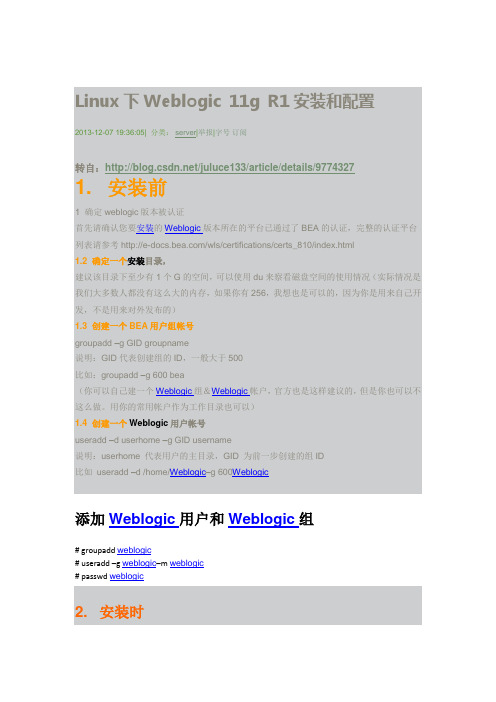
Linux下Weblogic 11g R1安装和配置2013-12-07 19:36:05| 分类:server|举报|字号订阅转自:/juluce133/article/details/97743271. 安装前1 确定weblogic版本被认证首先请确认您要安装的Weblogic版本所在的平台已通过了BEA的认证,完整的认证平台列表请参考/wls/certifications/certs_810/index.html1.2 确定一个安装目录,建议该目录下至少有1个G的空间,可以使用du来察看磁盘空间的使用情况(实际情况是我们大多数人都没有这么大的内存,如果你有256,我想也是可以的,因为你是用来自己开发,不是用来对外发布的)1.3 创建一个BEA用户组帐号groupadd –g GID groupname说明:GID代表创建组的ID,一般大于500比如:groupadd –g 600 bea(你可以自己建一个Weblogic组&Weblogic帐户,官方也是这样建议的,但是你也可以不这么做。
用你的常用帐户作为工作目录也可以)1.4 创建一个Weblogic用户帐号useradd –d userhome –g GID username说明:userhome 代表用户的主目录,GID 为前一步创建的组ID比如useradd –d /home/Weblogic–g 600Weblogic添加Weblogic用户和Weblogic组# groupadd weblogic# useradd –g weblogic–m weblogic# passwd weblogic2. 安装时Weblogic在Linux平台下的安装方法一般有三种:图形窗口模式,控制台模式,无人守护安装模式。
由于控制台模式的使用最为广泛且不受任何其它硬件条件的限制。
(所以我这里只介绍控制台安装模式,图形模式和win里面的完全一样,各位就不要问我怎么安装呢吧!)2.1 安装JRE环境Weblogic安装程序需要JRE的支持,根据安装平台的不同,Weblogic的安装介质也分为两类,一种自带了JRE(后缀名为.bin),一种需要下载平台厂商所提供的JRE环境(后缀名为.jar),以wls1034_linux32.bin(本系统安装的就是这个版本,自带jre)为例,目前所支持的UNIX/Linux平台你可以到官方查询。
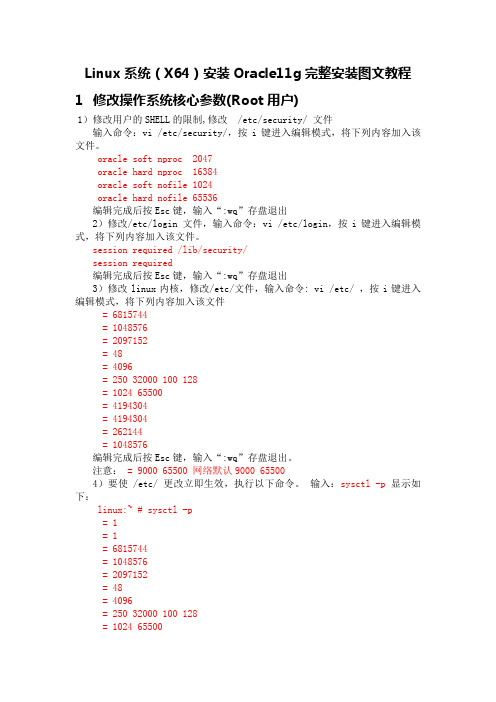
Linux系统(X64)安装Oracle11g完整安装图文教程1修改操作系统核心参数(Root用户)1)修改用户的SHELL的限制,修改 /etc/security/ 文件输入命令:vi /etc/security/,按i键进入编辑模式,将下列内容加入该文件。
oracle soft nproc 2047oracle hard nproc 16384oracle soft nofile 1024oracle hard nofile 65536编辑完成后按Esc键,输入“:wq”存盘退出2)修改/etc/login 文件,输入命令:vi /etc/login,按i键进入编辑模式,将下列内容加入该文件。
session required /lib/security/session required编辑完成后按Esc键,输入“:wq”存盘退出3)修改linux内核,修改/etc/文件,输入命令: vi /etc/ ,按i键进入编辑模式,将下列内容加入该文件= 6815744= 1048576= 2097152= 48= 4096= 250 32000 100 128= 1024 65500= 4194304= 4194304= 262144= 1048576编辑完成后按Esc键,输入“:wq”存盘退出。
注意: = 9000 65500 网络默认9000 655004)要使 /etc/ 更改立即生效,执行以下命令。
输入:sysctl -p显示如下:linux:~ # sysctl -p= 1= 1= 6815744= 1048576= 2097152= 48= 4096= 250 32000 100 128= 1024 65500= 4194304= 4194304= 262144= 10485765)编辑 /etc/profile ,输入命令:vi /etc/profile,按i键进入编辑模式,将下列内容加入该文件。

TUXEDO安装、部署、使用、差错已经LINUX简单命令使用安装:一、TUXEDO安装1.windows 安装(linux下图形安装)安装步骤由图可视:(1)选OK(2)选next(3)这是tuxedo的安装路径,放哪个目录随你自己选(4)这里最好勾选上install simples(5)选install(6)这里需先选下cancle弹出界面再选resume 然后再输入密码(7)选NO (8)选doneOK texudo就装好了2.linux下非图形界面安装(脚本安装)Tuxedo 部署流程1.将tuxedo.tar拷贝到某个目录下2.修改/opt目录权限为rwx-rwx-rwx3.解压tuxedo,tar到当前目录: tar -vxf tuxedo.tar -C ./4.运行安装脚本./install.sh5.选择16.直接回车键7.选择18.选择19.输入:/opt10.选择211.选择Y或者N12.回车13.回车14.输入两次oracle15.选择216.回车17.回车安装完成程序所在目录为当前目录下的tuxedo目录二、tuxedo部署查看虚拟机IP查看机器名称修改环境变量文件:tux.env主要设置:TUXDIR,PATH,LD_LIBRARY_PA TH,LANG,APPDIR修改UBB配置文件(c) 2003 BEA Systems, Inc. All Rights Reserved.#ident "@(#) samples/atmi/simpapp/ubbsimple $Revision: 1.7 $"#Skeleton UBBCONFIG file for the TUXEDO Simple Application.#Replace the <bracketed> items with the appropriate values.*RESOURCESIPCKEY 123456 (1)DOMAINID simpappMASTER serverMAXACCESSERS 100MAXSERVERS 50MAXSERVICES 50MODEL SHMLDBAL NNOTIFY SIGNAL*MACHINESDEFAULT: (2)APPDIR="/home/oracle/simpapp"TUXCONFIG="/home/oracle/simpapp/tuxconfig"TUXDIR="/home/oracle/tuxedo11gR1"MAXWSCLIENTS=5#Example:# APPDIR="/home/me/simpapp"# TUXCONFIG="/home/me/simpapp/tuxconfig"# TUXDIR="/usr/tuxedo""bogon130" LMID=server#Example:#beatux LMID=iogon*GROUPSGROUP1 (3)LMID=server GRPNO=1 OPENINFO=NONE*SERVERSDEFAULT:CLOPT="-A"forward SRVGRP=GROUP1 SRVID=10 (4)toupper SRVGRP=GROUP1 SRVID=1WSL SRVGRP=GROUP1 SRVID=20 (5)CLOPT="-A -- -n //192.168.192.130:9977 -m 2 -M 5 -x 10 -p 10000 -P 11000"*SERVICES (6)TOUPPERTOUPPERTEST(1)IPC资源识别号设置(2)服务器程序环境设置(3)服务器组设置(4)服务设置(5)通讯设置(6)服务名设置设置环境变量. ./tux.env编译程序配置文件tmloadcf –y ubb启动程序tmboot建议:1.关闭服务器防火墙,或者设置通讯端口开发,WSH端口段开开放2.Selinux设置为不启动3.启动程序以后在客户端使用telnet命令测试连接是否成功。
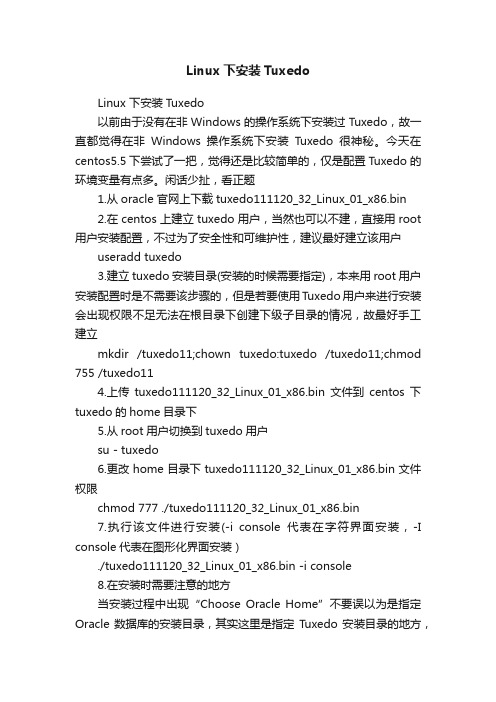
Linux下安装TuxedoLinux 下安装Tuxedo以前由于没有在非Windows的操作系统下安装过Tuxedo,故一直都觉得在非Windows操作系统下安装Tuxedo很神秘。
今天在centos5.5下尝试了一把,觉得还是比较简单的,仅是配置Tuxedo的环境变量有点多。
闲话少扯,看正题1.从oracle 官网上下载tuxedo111120_32_Linux_01_x86.bin2.在centos上建立tuxedo用户,当然也可以不建,直接用root 用户安装配置,不过为了安全性和可维护性,建议最好建立该用户useradd tuxedo3.建立tuxedo 安装目录(安装的时候需要指定),本来用root用户安装配置时是不需要该步骤的,但是若要使用Tuxedo用户来进行安装会出现权限不足无法在根目录下创建下级子目录的情况,故最好手工建立mkdir /tuxedo11;chown tuxedo:tuxedo /tuxedo11;chmod 755 /tuxedo114.上传tuxedo111120_32_Linux_01_x86.bin文件到centos下tuxedo的home目录下5.从root用户切换到tuxedo用户su - tuxedo6.更改home目录下tuxedo111120_32_Linux_01_x86.bin文件权限chmod 777 ./tuxedo111120_32_Linux_01_x86.bin7.执行该文件进行安装(-i console代表在字符界面安装,-I console代表在图形化界面安装)./tuxedo111120_32_Linux_01_x86.bin -i console8.在安装时需要注意的地方当安装过程中出现“Choose Oracle Home”不要误以为是指定Oracle数据库的安装目录,其实这里是指定Tuxedo安装目录的地方,将在第3步建立的目录名称填到“specify a new Oracle Home Directory”处即可;还有如果你想玩一下tuxedo的simpapp的话,在安装的时候必须选上“Install Sample”;其余选项一路回车即可完成安装安装到此结束以下是配置simpapp的一些过程,以下操作均在tuxedo用户下运行1.cp -R /tuxedo11/tuxedo11g/simples/atim/simpapp /home/tuxedo/2.cp -R /tuxedo11/tuxedo11g/tux.env /home/tuxedo/simpapp3.cd ./simpapp;vi ./tux.env#若需要使用Oracle数据库时需添加ORACLE_BASE=/u01/app/oracle;export ORACLE_BASE#若需要使用Oracle数据库时需添加ORACLE_HOME=$ORACLE_BASE/product/11g2/db_1;export ORACLE_HOME#若需要使用Oracle数据库时需添加ORACLE_SID=oracle11g2;export ORACLE_SIDTUXDIR=/tuxedo11/tuxedo11gR1; export TUXDIRJA V A_HOME=$TUXDIR/jre; export JA V A_HOMEJVMLIBS=$JA V A_HOME/lib/i386/server:$JA V A_HOME/jre/binPA TH=$TUXDIR/bin:$JA V A_HOME/bin:$ORACLE_HOME/bin:$PA TH; export PA TH COBCPY=:$TUXDIR/cobinclude; export COBCPYCOBOPT="-C ANS85 -C ALIGN=8 -C NOIBMCOMP -C TRUNC=ANSI -C OSEXT=cbl"; export COBOPTSHLIB_PA TH=$TUXDIR/lib:$JVMLIBS:$SHLIB_PA TH; export SHLIB_PA THLIBPA TH=$TUXDIR/lib:$JVMLIBS:$LIBPA TH; export LIBPA THLD_LIBRARY_PATH=$TUXDIR/lib:$JVMLIBS:$ORACLE_HOME/lib:$ORACLE_HOM E/ora cm/lib:/lib:/usr/lib:/usr/local/lib:$LD_LIBRARY_PA TH; export LD_LIBRARY_PA THWEBJA V ADIR=$TUXDIR/udataobj/webgui/java; export WEBJA V ADIR#若运行simpapp时需添加APPDIR=/home/tuxedo/simpapp;export APPDIR#若运行simpapp时需添加TUXCONFIG=$APPDIR/tuxconfig;export TUXCONFIGNLS_LANG=AMERICAN_AMERICA.UTF8;export NLS_LANG LANG=C;export LANG这个环境变量文件包含了与Oracle连接的环境变量,仅执行simpapp时不需要添加;但下面的有关simpapp的环境变量必须添加,否则运行时会出错4.编辑simpapp的配置文件,其中“dcsproject”是centos的主机名,你可以根据你的主机名做相应更改,其中最后的“TOUPPER”是配置文件服务名称,从字面含义可以看出,他的功能就是简单的客户端输入的小写字母转换为大写字母# (c) 2003 BEA Systems, Inc. All Rights Reserved.#ident "@(#) samples/atmi/simpapp/ubbsimple $Revision: 1.7 $"#Skeleton UBBCONFIG file for the TUXEDO Simple Application.#Replace the items with the appropriate values.*RESOURCESIPCKEY 123456#Example:#IPCKEY 123456DOMAINID simpappMASTER simpleMAXACCESSERS 10MAXSERVERS 5MAXSERVICES 10MODEL SHMLDBAL N*MACHINESDEFAULT:APPDIR="/home/tuxedo/simpapp"TUXCONFIG="/home/tuxedo/simpapp/tuxconfig" TUXDIR="/tuxedo11/tuxedo11gR1"#Example:# APPDIR="/home/me/simpapp"# TUXCONFIG="/home/me/simpapp/tuxconfig"# TUXDIR="/usr/tuxedo"dcsproject LMID=simple#Example:#beatux LMID=simple*GROUPSGROUP1LMID=simple GRPNO=1 OPENINFO=NONE*SERVERSDEFAULT:CLOPT="-A"simpserv SRVGRP=GROUP1 SRVID=1*SERVICESTOUPPER5.运行环境变量文件,编译编辑后的ubb文件,生成tuxconfig文件. ./tux.envenv|grep TUX(检查一下环境变量)tmloadcf -y ubbls(j检查有没有生成tuxconfig文件)6.编译simpapp的SERVER端及Client端程序,生成可执行文件buildserver -f simpserv.c -o simpserv -s TOUPPER(-f 参数表示第一个输入文件-o 参数表示输出文件-s 参数表示服务)buildclient -f simpcl.c -o simpcl7.检查文件有无生成ls7.运行服务器端程序tmboot -y8.测试./simpcl hello_bigbombpanda若回显为:Returned String is:HELLO_BIGBOMBPANDA成功至于如何让tuxedo和Oracle数据库联动工作,首先要弄清楚XA,NONXA的连接方式。

1、用unzip解压Oracle 11g文件unzip linux_x86_11gR1_database.zip 解压后在datebase 目录中启动监听:切换到oracle 输入:lsnrctl start启动SQLplus 输入:sqlplus /nolog SQL>conn / as sysdba防止出现乱码:export LANG=en_US安装oracle指向目录:rpm -i --prefix=/路径/(在不经过图形界面的情况下)把rpm安装包拷贝到linux上进行挂载:mount -t iso9660 -o loop XXX.iso /media/cdrom2、安装包安装首先把安装系统的光盘mount到/mnt下,具体命令是mount /dev/cdrom /mnt然后配置yum源:vim /etc/yum.repos.d/server.repo以下为此文件内容:[base]name=basebaseurl=file:///mnt/Serverenabled=1gpgcheck=0配置完后执行yum clean all,然后执行安装以下包:yum install compat-db-4* compat-gcc-34-3* compat-gcc-34-c++-* compat-libstdc++-* elfutils-libelf-devel-* glibc-* glibc-devel-* gcc-* gcc-c++-* libaio-* libaio-devel-* libstdc++-devel-* libXp-* make-3* openmotif-* setarch-* sysstat-* unixODBC-* -y3、系统参数和用户及目录设置//系统参数设置vi /etc/sysctl.conf以下为此文件更改后的内容:# Kernel sysctl configuration file for Red Hat Linux## For binary values, 0 is disabled, 1 is enabled.See sysctl(8) and# sysctl.conf(5) for more details.# Controls IP packet forwardingnet.ipv4.ip_forward = 0# Controls source route verificationnet.ipv4.conf.default.rp_filter = 1# Do not accept source routingnet.ipv4.conf.default.accept_source_route = 0# Controls the System Request debugging functionality of the kernelkernel.sysrq = 0# Controls whether core dumps will append the PID to the core filename# Useful for debugging multi-threaded applicationskernel.core_uses_pid = 1# Controls the use of TCP syncookiesnet.ipv4.tcp_syncookies = 1# Controls the maximum size of a message, in bytes#kernel.msgmnb = 65536# Controls the default maxmimum size of a mesage queue#kernel.msgmax = 65536# Controls the maximum shared segment size, in bytes#kernel.shmmax = 4294967295# Controls the maximum number of shared memory segments, in pages#kernel.shmall = 268435456#Below for oracle11gkernel.core_uses_pid = 1kernel.shmmax = 536870912kernel.shmmni = 4096kernel.shmall = 2097152kernel.sem = 250 32000 100 128net.core.rmem_default = 4194304net.core.rmem_max = 4194304net.core.wmem_default = 262144net.core.wmem_max = 262144fs.file-max = 6553600net.ipv4.ip_local_port_range = 1024 65000//添加用户组及用户执行如下命令:#groupadd dba#groupadd oinstall#useradd oracle -g oinstall -G dba#passwd oracle//新建目录权限执行如下命令:#mkdir -p /u01#chown -R oracle:dba /u01#chmod -R 755 /u01//用户环境变量先切换用户到oracle:su – oracle修改.bash_profile文件:vi .bash_profile以下是此文件的内容:SID 要跟下面的对应# .bash_profile# Get the aliases and functionsif [ -f ~/.bashrc ]; then. ~/.bashrcfi# User specific environment and startup programsexport PATHexport TMP=/tmpexport TMPDIR=/tmpunset USERNAMEexport ORACLE_BASE=/u01/oracleexport ORACLE_HOME=/u01/oracle/product/11.1.0/db_1export ORACLE_SID=studyexport ORACLE_TERM=xtermexport LD_LIBRARY_PATH=$ORACLE_HOME/lib:$ORACLE_HOME/jdbc/lib:/lib:/usr/libexport PATH=$PATH:.:/bin:/usr/bin:/usr/bin/X11/:/usr/local/binexport PATH=$ORACLE_HOME/bin:$PATHexport CLASSPATH=$ORACLE_HOME/JRE:$ORACLE_HOME/jlib:$ORACLE_HOME/rdbms/jlib export NLS_LANG=AMERICAN_AMERICA.AL32UTF8umask 0224、安装oracle注销root ;用oracle帐号进入,进入Oracle所在的目录我的是/disk/Oracle11g-linux_x86 [oracle@root-bs Oracle11g-linux_x86]$ lsdoc install response runInstaller stage welcome.html执行./runInsaller进行安装:[or acle@root-bs Oracle11g-linux_x86]$ ./runInstaller当进度条走到头时弹出“密码管理窗口”不想更改,点“确定”。

linux系统tuxedo安装指导[置顶]Linux系统下Tuxedo安装Linux系统下Tuxedo安装1. 在Linux 环境中新建⼀个⽤户tuxdeo/tuxdeo,从⽹上下载⽀持该Linux系统的tuxedo软件包。
2. 将⽂件通过ftp ,U盘或其他⽅式将软件包传到该⽤户的⽬录下/home/tuxedo/tuxedo111120_32_Linux_01_x86.bin执⾏sh tuxedo111120_32_Linux_01_x86.bin –i console命令开始安装tuxedo3. 安装开始进⼊如下界⾯,按Enter键继续:4. 选择安装设置,选择1- Full Instll,完全安装模式,按Enter键继续。
5. 选择tuxedo安装所放的路径/home/tuxedo/oracle6. 确定安装⽬录,还是要修改安装⽬录,选择2 ,选择现在的⽬录。
7. 显⽰之前选择的安装信息,按Enter键继续。
8. 准备安装,按Enter键继续。
9. 安装中出现,Configure tlisten Service,输⼊密码tuxedo10. 选择安装SSL,选择1,按Enter键继续11. 设置LDAPLDAP Service Name:LdapserLDAP PortID: 123456LDAP BaseObject: LdapbsojLDAP Filter File Location:按Enter 键继续12. 安装成功,按Enter键继续13. 接下来要⽤例⼦检查服务的联通性,在装完tuxedo的⽬录下有个⽂档⾥有tuxedo例⼦/home/tuxedo/oracle/tuxedo11gR1/samples1). 在⽬录/home/tuxedo/oracle/tuxedo11gR1/下有个tux.env⽂件,将该⽂件拷贝到该⽤户根⽬录下的 .bash_profile⽂件中,⽤命令source .bash_profile使环境变量⽣效,再注销系统,重新登陆。

文字界面Linux如何安装tuxedo11gR1
1、在安装介质目录下输入LL查看安装介质是否有运行的权限
其中没有X 表示没有运行权限
输入:
给这个介质增加运行权限
2:文字字幕安装就是运行时候后面加入参数–i console
3:出现选择语言种类,里面就只有E文可以选择。
4:接着会出现许可说明,无视他按回车
5:出现安装方式类型选择
分别是:
1:完全安装
2:服务器安装
3:完整客户端安装
4:Jolt客户端安装
5:A TMI客户端安装
6:CORBA客户端安装
7; 客户自定义
我选择的是1
6:接着出现的是安装路径的选择
表示我tuxedo根目录是/oracle/home
接着出现选择程序的目录
1:修改这个路径
2:使用这个路径
由于我觉得tuxedo11gR1太长了。
以后配置麻烦觉得修改成tux11
我选择了1,并且修改目录
输入完毕后出现安装信息:
安装开始了OY。
进度条完成以后呢?
出现
输入监听口令,用于集群的时候的哦。
那么我输入:listentux11(可以自己定义喜欢的)
需要输入两次。
接着出现安装SSL选择界面
这里我选择了2 安装SSL跟配置太复杂了。
而且我不懂。
所以暂时不装然后出现
安装结束了。
如何查看是否安装完成了呢?
首先到TUXEDO安装目录下运行一个叫tux.env 的文件。
这个文件的作用就是把环境变量设置好
. ./tux.env
接着用
tmadmin –v。
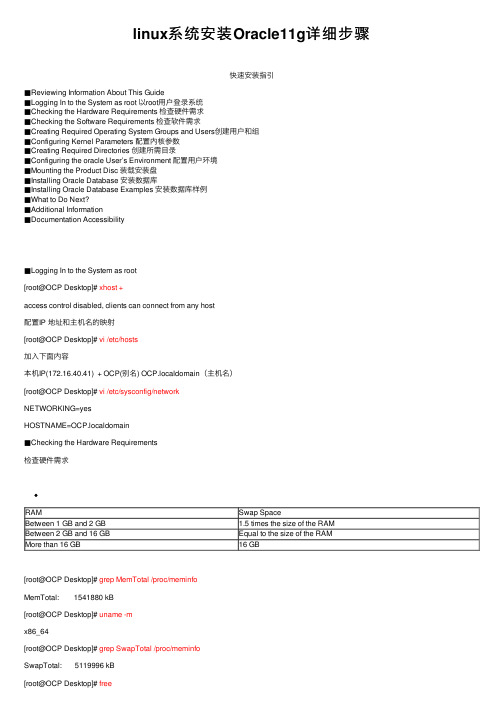
linux系统安装Oracle11g详细步骤快速安装指引■Reviewing Information About This Guide■Logging In to the System as root 以root⽤户登录系统■Checking the Hardware Requirements 检查硬件需求■Checking the Software Requirements 检查软件需求■Creating Required Operating System Groups and Users创建⽤户和组■Configuring Kernel Parameters 配置内核参数■Creating Required Directories 创建所需⽬录■Configuring the oracle User’s Environment 配置⽤户环境■Mounting the Product Disc 装载安装盘■Installing Oracle Database 安装数据库■Installing Oracle Database Examples 安装数据库样例■What to Do Next?■Additional Information■Documentation Accessibility■Logging In to the System as root[root@OCP Desktop]# xhost +access control disabled, clients can connect from any host配置IP 地址和主机名的映射[root@OCP Desktop]# vi /etc/hosts加⼊下⾯内容本机IP(172.16.40.41) + OCP(别名) OCP.localdomain(主机名)[root@OCP Desktop]# vi /etc/sysconfig/networkNETWORKING=yesHOSTNAME=OCP.localdomain■Checking the Hardware Requirements检查硬件需求RAM Swap SpaceBetween 1 GB and 2 GB 1.5 times the size of the RAM Between 2 GB and 16 GB Equal to the size of the RAMMore than 16 GB16 GB[root@OCP Desktop]# grep MemTotal /proc/meminfoMemTotal: 1541880 kB[root@OCP Desktop]# uname -mx86_64[root@OCP Desktop]# grep SwapTotal /proc/meminfoSwapTotal: 5119996 kB[root@OCP Desktop]# freetotal used free shared buffers cachedMem: 1541880 485160 1056720 0 29140 180520-/+ buffers/cache: 275500 1266380Swap: 5119996 0 5119996[root@OCP Desktop]# df -k /dev/shm/Filesystem 1K-blocks Used Available Use% Mounted ontmpfs 770940 76 770864 1% /dev/shm[root@OCP Desktop]# df -h /tmpFilesystem Size Used Avail Use% Mounted on/dev/mapper/vg_ocp-LogVol01 57G 4.1G 50G 8% /[root@OCP Desktop]# df -hFilesystem Size Used Avail Use% Mounted on/dev/mapper/vg_ocp-LogVol01 57G 4.1G 50G 8% /tmpfs 753M 76K 753M 1% /dev/shm/dev/sda1 477M 55M 397M 13% /boot■Checking the Software Requirements检查软件需求[root@OCP Desktop]# cat /proc/versionLinux version 3.8.13-16.2.1.el6uek.x86_64 (mockbuild@) (gcc version 4.4.7 20120313 (Red Hat 4.4.7-3) (GCC) ) #1 SMP Thu Nov 7 17:01:44 PST 2013[root@OCP Desktop]# lsb_release -idDistributor ID: OracleServerDescription: Oracle Linux Server release 6.5[root@OCP Desktop]# uname -r3.8.13-16.2.1.el6uek.x86_64以下为oracle linux 6 64位必须安装的软件包Oracle Linux 6 and Red Hat Enterprise Linux 6The following packages (or later versions) must be installed:binutils-2.20.51.0.2-5.11.el6 (x86_64)compat-libcap1-1.10-1 (x86_64)compat-libstdc++-33-3.2.3-69.el6 (x86_64)compat-libstdc++-33-3.2.3-69.el6.i686gcc-4.4.4-13.el6 (x86_64)gcc-c++-4.4.4-13.el6 (x86_64)glibc-2.12-1.7.el6 (i686)glibc-2.12-1.7.el6 (x86_64)glibc-devel-2.12-1.7.el6 (x86_64)glibc-devel-2.12-1.7.el6.i686kshlibgcc-4.4.4-13.el6 (i686)libgcc-4.4.4-13.el6 (x86_64)libstdc++-4.4.4-13.el6 (x86_64)libstdc++-4.4.4-13.el6.i686libstdc++-devel-4.4.4-13.el6 (x86_64)libstdc++-devel-4.4.4-13.el6.i686libaio-0.3.107-10.el6 (x86_64)libaio-0.3.107-10.el6.i686libaio-devel-0.3.107-10.el6 (x86_64)libaio-devel-0.3.107-10.el6.i686make-3.81-19.el6sysstat-9.0.4-11.el6 (x86_64)[root@OCP Desktop]# rpm -qa binutils* compat-lib* gcc* glibc* ksh* libgcc* libstdc* libaio* make* sysstat* compat-libstdc++-296-2.96-144.el6.i686compat-libtermcap-2.0.8-49.el6.x86_64gcc-4.4.7-4.el6.x86_64gcc-c++-4.4.7-4.el6.x86_64glibc-headers-2.12-1.132.el6.x86_64compat-libstdc++-33-3.2.3-69.el6.x86_64compat-libgfortran-41-4.1.2-39.el6.x86_64glibc-2.12-1.132.el6.i686sysstat-9.0.4-22.el6.x86_64libgcc-4.4.7-4.el6.x86_64glibc-2.12-1.132.el6.x86_64libstdc++-4.4.7-4.el6.x86_64binutils-2.20.51.0.2-5.36.el6.x86_64make-3.81-20.el6.x86_64libstdc++-devel-4.4.7-4.el6.x86_64glibc-devel-2.12-1.132.el6.x86_64libaio-0.3.107-10.el6.x86_64compat-libf2c-34-3.4.6-19.el6.x86_64libgcc-4.4.7-4.el6.i686gcc-gfortran-4.4.7-4.el6.x86_64binutils-devel-2.20.51.0.2-5.36.el6.x86_64compat-libcap1-1.10-1.x86_64glibc-common-2.12-1.132.el6.x86_64从显⽰结果来看,需要的包都已经安装好了。
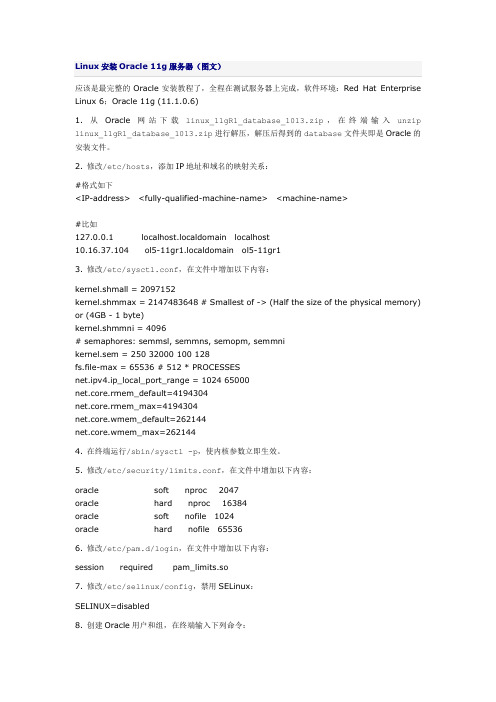
Linux安装Oracle 11g服务器(图文)应该是最完整的Oracle安装教程了,全程在测试服务器上完成,软件环境:Red Hat Enterprise Linux 6;Oracle 11g (11.1.0.6)1. 从Oracle网站下载linux_11gR1_database_1013.zip,在终端输入unzip linux_11gR1_database_1013.zip进行解压,解压后得到的database文件夹即是Oracle的安装文件。
2. 修改/etc/hosts,添加IP地址和域名的映射关系:#格式如下<IP-address> <fully-qualified-machine-name> <machine-name>#比如127.0.0.1 localhost.localdomain localhost10.16.37.104 ol5-11gr1.localdomain ol5-11gr13. 修改/etc/sysctl.conf,在文件中增加以下内容:kernel.shmall = 2097152kernel.shmmax = 2147483648 # Smallest of -> (Half the size of the physical memory) or (4GB - 1 byte)kernel.shmmni = 4096# semaphores: semmsl, semmns, semopm, semmnikernel.sem = 250 32000 100 128fs.file-max = 65536 # 512 * PROCESSESnet.ipv4.ip_local_port_range = 1024 65000net.core.rmem_default=4194304net.core.rmem_max=4194304net.core.wmem_default=262144net.core.wmem_max=2621444. 在终端运行/sbin/sysctl -p,使内核参数立即生效。
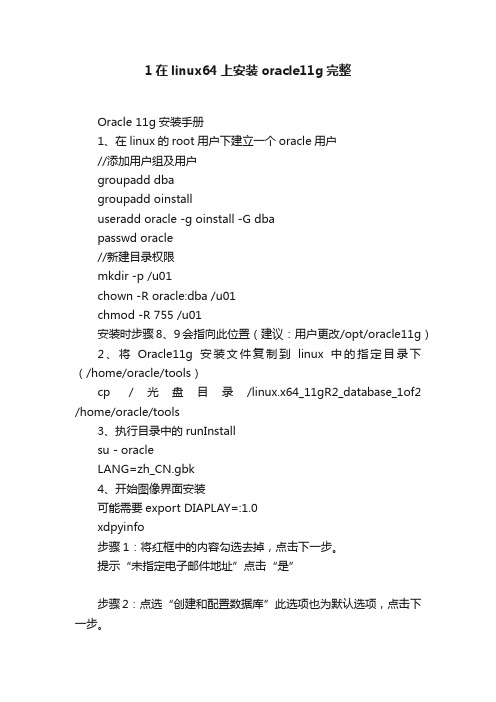
1在linux64上安装oracle11g完整
Oracle 11g安装手册
1、在linux的root用户下建立一个oracle用户
//添加用户组及用户
groupadd dba
groupadd oinstall
useradd oracle -g oinstall -G dba
passwd oracle
//新建目录权限
mkdir -p /u01
chown -R oracle:dba /u01
chmod -R 755 /u01
安装时步骤8、9会指向此位置(建议:用户更改/opt/oracle11g)
2、将Oracle11g安装文件复制到linux中的指定目录下(/home/oracle/tools)
cp /光盘目录/linux.x64_11gR2_database_1of2 /home/oracle/tools
3、执行目录中的runInstall
su - oracle
LANG=zh_CN.gbk
4、开始图像界面安装
可能需要export DIAPLAY=:1.0
xdpyinfo
步骤1:将红框中的内容勾选去掉,点击下一步。
提示“未指定电子邮件地址”点击“是”
步骤2:点选“创建和配置数据库”此选项也为默认选项,点击下一步。
步骤3:点击选中“服务器类”,点击“下一步”
步骤4:点击选中“单实例数据库安装”,点击下一步。
步骤5:点击选中“高级安装”,点击“下一步”
步骤6:选择需要的语言,点击“下一步”,此处客户确认是否需要增加其他语言。
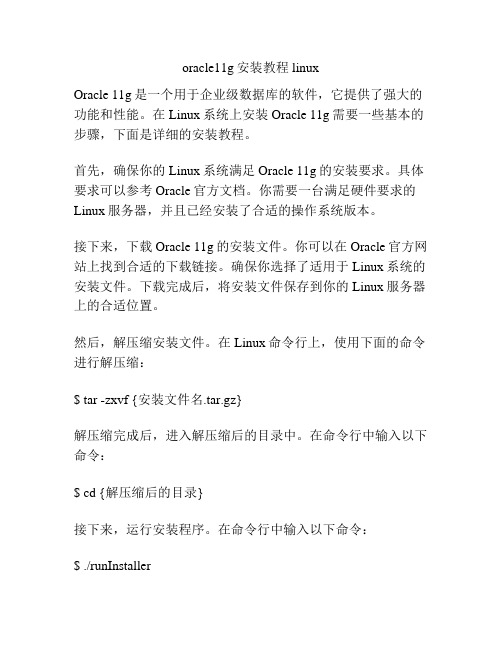
oracle11g安装教程 linuxOracle 11g是一个用于企业级数据库的软件,它提供了强大的功能和性能。
在Linux系统上安装Oracle 11g需要一些基本的步骤,下面是详细的安装教程。
首先,确保你的Linux系统满足Oracle 11g的安装要求。
具体要求可以参考Oracle官方文档。
你需要一台满足硬件要求的Linux服务器,并且已经安装了合适的操作系统版本。
接下来,下载Oracle 11g的安装文件。
你可以在Oracle官方网站上找到合适的下载链接。
确保你选择了适用于Linux系统的安装文件。
下载完成后,将安装文件保存到你的Linux服务器上的合适位置。
然后,解压缩安装文件。
在Linux命令行上,使用下面的命令进行解压缩:$ tar -zxvf {安装文件名.tar.gz}解压缩完成后,进入解压缩后的目录中。
在命令行中输入以下命令:$ cd {解压缩后的目录}接下来,运行安装程序。
在命令行中输入以下命令:$ ./runInstaller运行安装程序后,会弹出一个图形界面的安装向导。
按照向导的指示进行安装配置。
你需要选择安装类型、指定安装目录、设置管理密码等。
确保你提供了正确的配置信息,并且确认无误后,点击“安装”按钮开始安装过程。
安装过程可能需要一些时间,取决于你的服务器性能和数据量的大小。
在安装过程中,可能会有一些额外的配置提示,请按照提示进行操作。
安装完成后,你可以通过命令行或图形界面来管理Oracle数据库。
你可以通过运行以下命令来启动数据库:$ sqlplus / as sysdba$ startup其他管理操作,比如创建用户、创建表等,可以通过运行相应的命令来完成。
最后,你可以通过访问Oracle数据库的客户端工具来连接到你的数据库,并进行数据的增删改查等操作。
以上就是Oracle 11g在Linux系统上的安装教程。
记得按照文档和提示的要求进行安装,并保持与Oracle官方网站的联系以获取最新的更新和资源。

Linux中安装使用Oracle 11g步骤环境是:主机XP系统,虚拟机中安装Centos系统,Oracle 11g安装在XP中,Oracle client 11g安装在Linux中。
通过client连接主机Oracle。
步骤:1.到Oracle中国官网下载Basic和SQL*Plus两个Client。
网址是:/technetwork/cn/topics/linuxsoft-100466-zhs.html2.分别安装上述两个软件。
我下载的时rpm格式的,直接安装即可。
默认的安装路径是usr\lib\oracle\11.2\client 。
3.创建Oracle用户:需su切换到root用户。
#为终端提示符# /usr/sbin/groupadd oinstall# /usr/sbin/groupadd dba# /usr/sbin/useradd -m -g oinstall -G dba oracle# id oracle ( 检查用户名)# passwd oracle (设置Oracle用户的密码)4.Linux系统switch user用oracle用户登录,编辑bash_profile文件。
此文件为隐藏文件,VIEW中勾选显示隐藏文件即可。
在home\oracle下面。
向文件中添加:umask 022ORACLE_BASE=/usr/lib/oracle; export ORACLE_BASEORACLE_HOME=$ORACLE_BASE/11.2/client; export ORACLE_HOMEPATH=$ORACLE_HOME/bin:$PATH; export PATHLD_LIBRARY_PATH=$ORACLE_HOME/lib; export LD_LIBRARY_PATH注意:LD_LIBRARY_PATH必须添加,否则会找不到libsqlplus.so。
5.使用root用户登录,在/usr/lib/oracle/11.2/client目录下创建network/admin 目录,在此目录下添加tnsnames.ora文件。

Linux上Oracle11g安装步骤图解安装准备⼯作⽬录下载地址:选择需要的oracle安装⽂件下载联机⽂档:可以下载其PDF⽂档参考(其中的有关Linux安装向导是最权威的安装⼿册)数据库安装硬件配置要求:最⼩内存 1 GB of RAM虚拟内存容量Available RAM Swap Space RequiredBetween 1 GB and 2 GB 1.5 times the size of RAMBetween 2 GB and 16 GB Equal to the size of RAMMore than 16 GB16 GB硬盘空间要求数据库软件硬盘空间需求:Installation Type Requirement for Software Files (GB)Enterprise Edition 3.95Standard Edition 3.88数据⽂件硬盘空间需求:Installation Type Requirement for Data Files (GB)Enterprise Edition 1.7Standard Edition 1.5检查的命令内存# grep MemTotal /proc/meminfo交换空间# grep SwapTotal /proc/meminfo磁盘空间# df -ah平台查看联机⽂档,可以看出Oracle 11g⽀持Linux操作系统下⾯是 X86(32位)上Linux其中Red Hat 4与Oracle Linux 4对应,以及与Cent OS 4对应(版本要对应)通过查看Oracle安装⽂档中列出的Package Requirements可以查看在不同平台上需要的软件包,下⾯列出Asianux 3, Oracle Enterprise Linux 5.0, and Red Hat Enterprise Linux 5.0的要求,检查下系统是否安装过这些包,如果没在对应的系统光盘查找对应的rpm包并安装。

LINUX下TUXEDO安装手册1.创建dba组groupadd dba2.创建tuxedo用户useradd tuxedo –g dba修改tuxedo用户密码:passwd tuxedo3.将安装包传到TUXEDO用户执行tuxedo81_linux_as3_i386.bin –i console 按提示安装完成。
在安装过程中提示拷贝lic.txt文件时,选择以后拷贝。
4.TUEXDO与ORACLE相连接安装好ORACLE后,登录oracle用户,在$ORACLE_HOME/rdbms/admin/下执行sqlplus /nologSQL >conn /as sysdbaSQL >@xaview.sql授权SQL>grant select on v$xatrans$ to public with grant option;SQL>grant select on v$pending_xatrans$ to public with grant option;SQL>connect system/managerSQL>grant select any table to public;5.修改TUXEDO配置修改环境变量:在.bash_profile中加入export ORACLE_HOME=/home/oracle/9.2.0TUXDIR=/home/tuxedo/tuxedo8.1; export TUXDIRPATH=$TUXDIR/bin:$PA TH; export PATHCOBCPY=:$TUXDIR/cobinclude; export COBCPYCOBOPT="-C ANS85 -C ALIGN=8 -C NOIBMCOMP -C TRUNC=ANSI -C OSEXT=cbl"; export COBOPTSHLIB_PATH=$ORACLE_HOME/lib:$TUXDIR/lib:/usr/lib:$SHLIB_PATH;export SHLIB_PATHLIBPATH=$ORACLE_HOME/lib:$TUXDIR/lib:/usr/lib:$LIBPA TH; export LIBPATHLD_LIBRARY_PA TH=$ORACLE_HOME/lib:$TUXDIR/lib:/usr/lib/$LD_LIBRARY_PA TH; export LD_LIBRARY_PATHWEBJA V ADIR=$TUXDIR/udataobj/webgui/javaLANG=C;export LANG在$HOME下运行. .bash_profile使环境变量有效将正式的lic.txt文件拷贝到$TUXDIR/udataobj目录下重命名下列文件,因为下列文件名与ORACLE 带的文件名有冲突,所以要改名把sqlca.h 改名为sqlca.h.bbb把sqlcode.h 改名为sqlcode.h.bbb把sqlda.h 改名为sqlda.h.bbb修改TUXEDO 安装路径的udataobj 目录下的RM 文件,把以Oracle_XA:xaosw: 开头的一行用# 注释掉,并加入一行:Oracle_XA:xaosw:-L${ORACLE_HOME}/lib -lclntsh 在TUXEDO 用户下创建TMS 文件:Oracle_XA buildtms -o $TUXDIR/bin/ Oracle_XA -r Oracle_XA。
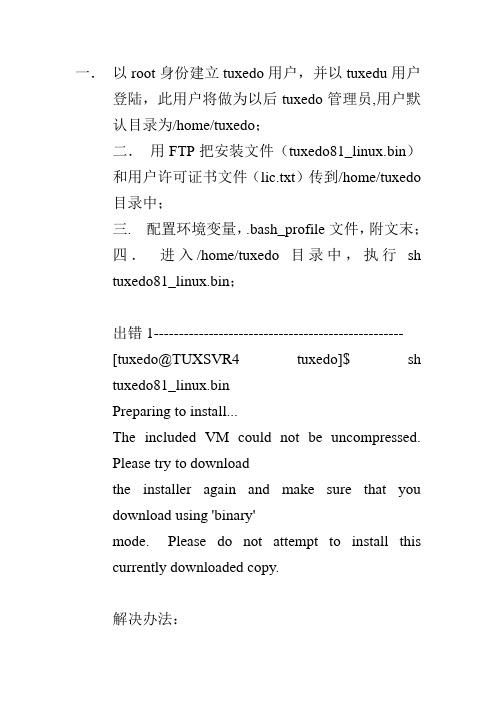
一.以root身份建立tuxedo用户,并以tuxedu用户登陆,此用户将做为以后tuxedo管理员,用户默认目录为/home/tuxedo;二.用FTP把安装文件(tuxedo81_linux.bin)和用户许可证书文件(lic.txt)传到/home/tuxedo目录中;三. 配置环境变量,.bash_profile文件,附文末;四.进入/home/tuxedo目录中,执行shtuxedo81_linux.bin;出错1--------------------------------------------------[tuxedo@TUXSVR4 tuxedo]$ shtuxedo81_linux.binPreparing to install...The included VM could not be uncompressed.Please try to downloadthe installer again and make sure that youdownload using 'binary'mode. Please do not attempt to install thiscurrently downloaded copy.解决办法:脚本使用uncompress命令,但是linux下没有。
使用cp /bin/gunzip /bin/uncompress出错2----------------------------------------------------------------[tuxedo@TUXSVR4 tuxedo]$ sh tuxedo81_linux.binPreparing to install.../tmp/install.dir.22860/Linux/resource/jre/bin/i386/ native_threads/java: error while loading shared libraries: libstdc++-libc6.1-1.so.2: cannot open shared object file: No such file or directory解决办法:[root@TUXSVR4 root]# rpm -ivh /tmp/compat-libstdc++-7.3-2.96.118.i386.rpm warning:/tmp/compat-libstdc++-7.3-2.96.118.i386.rpm: V3 DSA signature: NOKEY, key ID db42a60ePreparing... ###################### ##################### [100%]1:compat-libstdc++ ################## ######################### [100%]参考:/bbs/thread.jspa?forumI D=4&threadID=13265&messageID=72337#72337 https:///archives/fedora-list/2005-February/msg04944.html出错3-----------------------------------------------------------------[tuxedo@TUXSVR4 tuxedo]$ sh tuxedo81_linux.binPreparing to install...Error occurred during initialization of VM Unable to load native library: /tmp/install.dir.14985/Linux/resource/jre/jre/lib/i386/libjava.so: symbol __libc_wait,version GLIBC_2.0 not defined in file libc.so.6 with link time reference解决办法:(解决这个报错花费了最多的时间,最少半天功夫,寻找了很多资料,尝试来了各种办法才搞定,已经到了崩溃的边缘:)在tuxedo用户下执行gcc -shared -fpic -o libcwait.so libcwait.cchmod a+x /home/tuxedo/tuxedo81_linux.binLD_PRELOAD=/home/tuxedo/libcwait.so/home/tuxedo/tuxedo81_linux.bin注意,是将libcwtit.c编译成libcwait.so文件,libcwait.c下载地址ftp:// /drepper/libcwait.c,另要确认安装了C语言编译工具gcc。
1、在安装介质目录下输入LL查看安装介质是否有运行的权限
其中没有X 表示没有运行权限
输入:
给这个介质增加运行权限
2:文字字幕安装就是运行时候后面加入参数–i console
3:出现选择语言种类,里面就只有E文可以选择。
4:接着会出现许可说明,无视他按回车
5:出现安装方式类型选择
分别是:
1:完全安装
2:服务器安装
3:完整客户端安装
4:Jolt客户端安装
5:A TMI客户端安装
6:CORBA客户端安装
7; 客户自定义
我选择的是1
6:接着出现的是安装路径的选择
表示我tuxedo根目录是/oracle/home
接着出现选择程序的目录
1:修改这个路径
2:使用这个路径
由于我觉得tuxedo11gR1太长了。
以后配置麻烦觉得修改成tux11
我选择了1,并且修改目录
输入完毕后出现安装信息:
安装开始了OY。
进度条完成以后呢?
出现
输入监听口令,用于集群的时候的哦。
那么我输入:listentux11(可以自己定义喜欢的)
需要输入两次。
接着出现安装SSL选择界面
这里我选择了2 安装SSL跟配置太复杂了。
而且我不懂。
所以暂时不装然后出现
安装结束了。
如何查看是否安装完成了呢?
首先到TUXEDO安装目录下运行一个叫tux.env 的文件。
这个文件的作用就是把环境变量设置好
. ./tux.env
接着用
tmadmin –v。